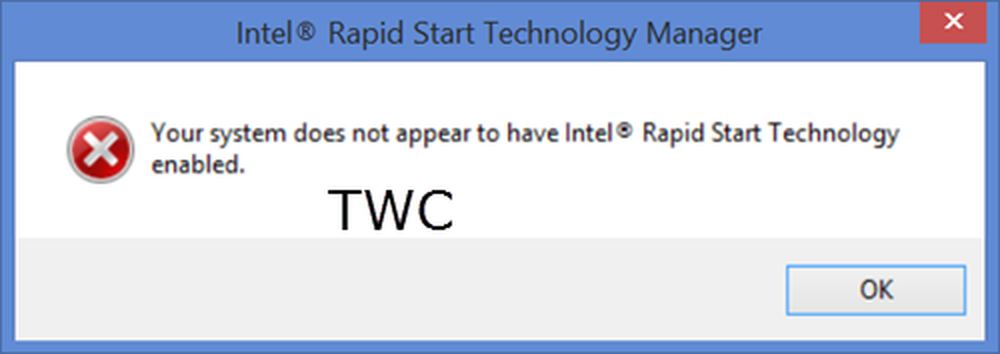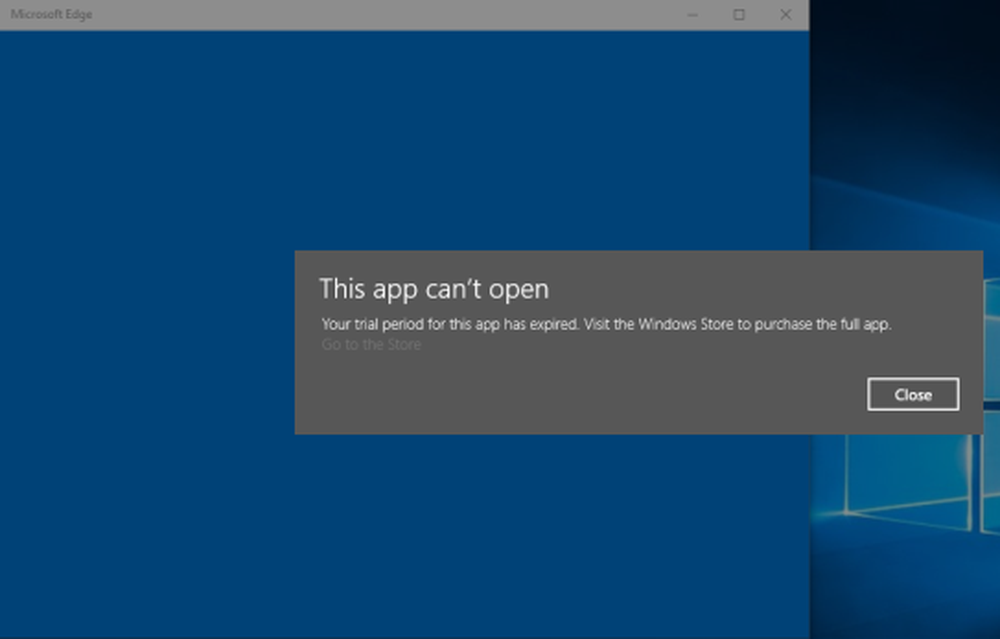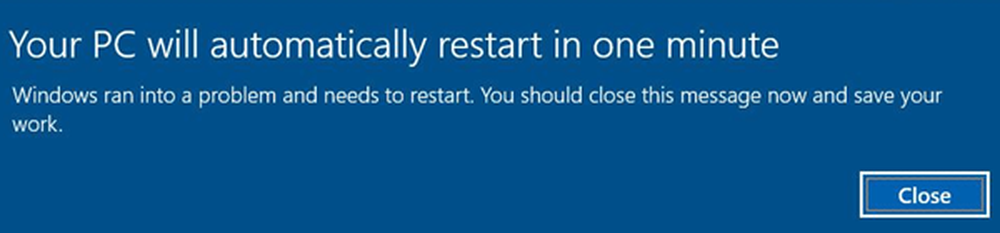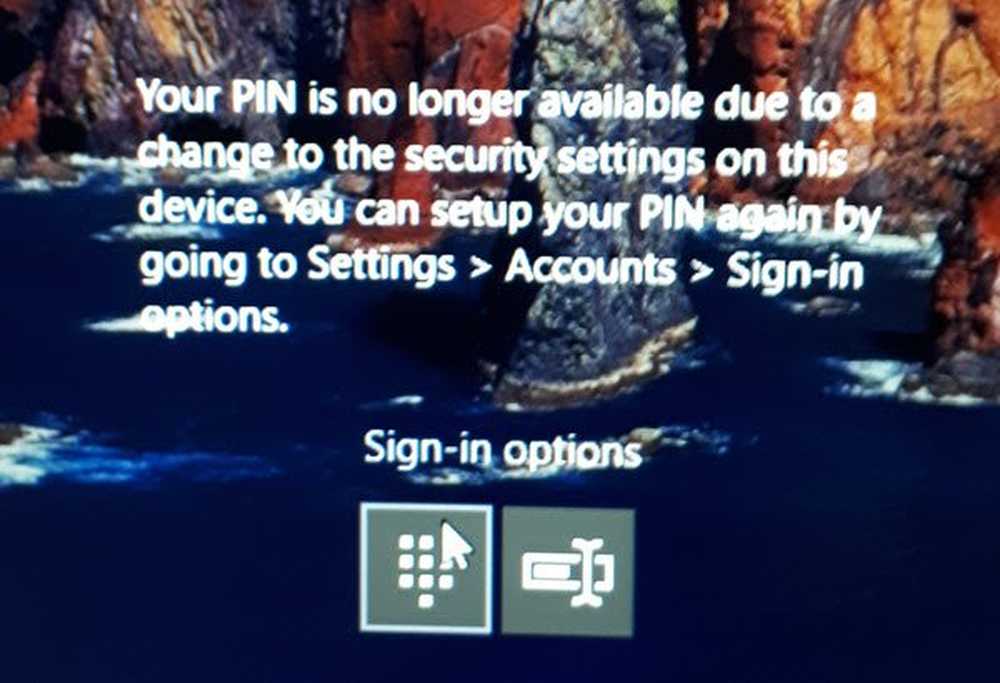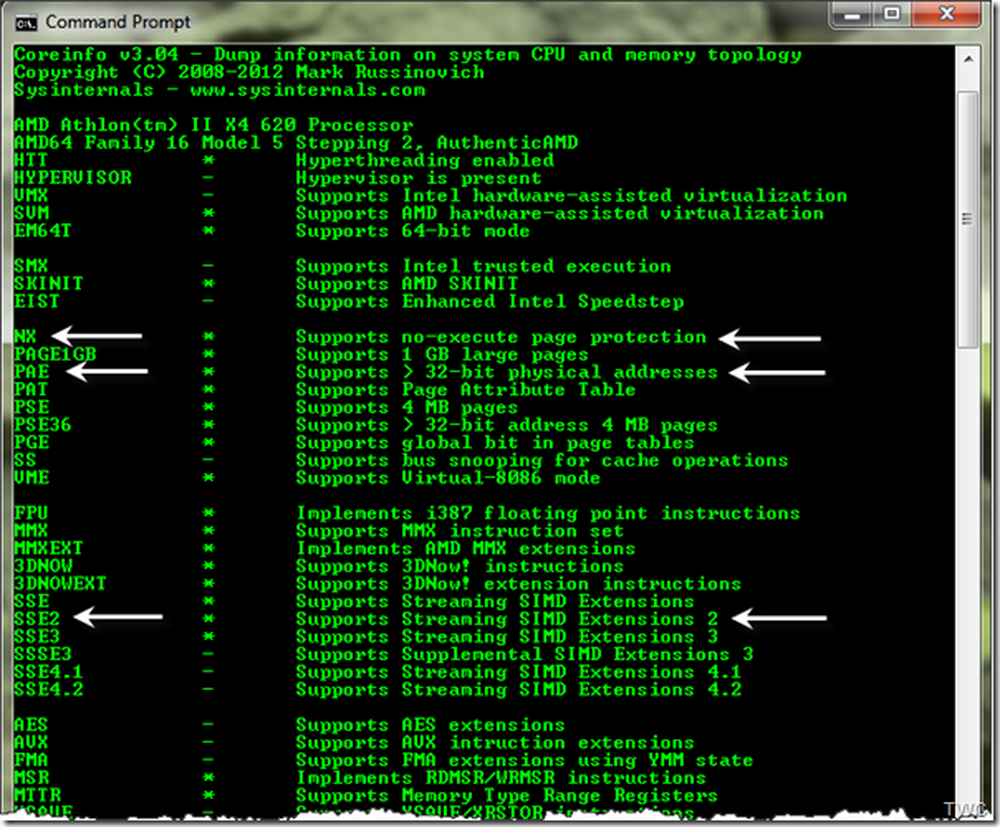Contenu de votre application pour téléphone miroir depuis un téléphone Android vers un ordinateur Windows 10
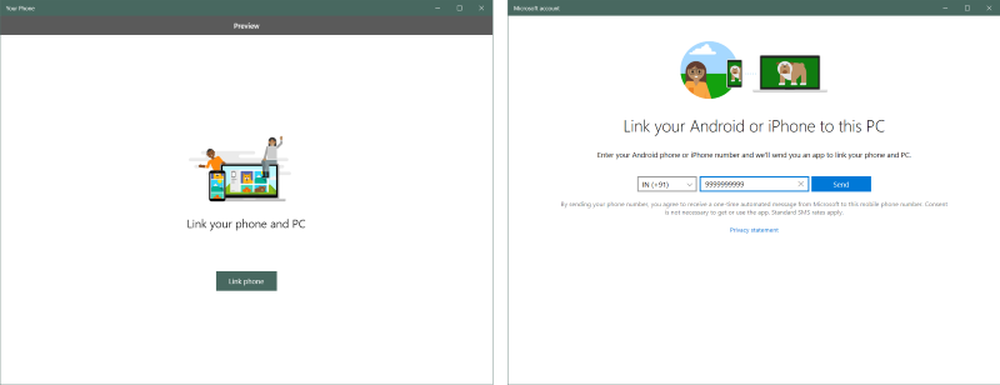
Windows 10 v1809 est venu avec beaucoup d'améliorations et d'ajouts. Il y a aussi de bonnes nouvelles pour les utilisateurs d'Android. Vous pouvez facilement connecter votre téléphone Android à Windows 10 à l'aide du tout nouveau Votre téléphone. Cette fonctionnalité a fait l'objet de beaucoup de discussions et constitue l'un des éléments principaux de la mise à jour. Dans cet article, nous vous avons expliqué comment connecter votre téléphone mobile à votre ordinateur et utiliser l'application Your Phone..
Votre téléphone pour PC Windows
L'installation de tout cela implique quelques étapes sur les deux appareils. Donc, assurez-vous de les suivre tous pour obtenir la bonne configuration. Il peut y avoir quelques problèmes de connexion au début, mais vous pouvez toujours tout réinitialiser et réessayer..
Sur PC
Ouvrir Microsoft Store et rechercher Ton téléphone. Installez la dernière version de cette application. Et si vous l'avez déjà installé sur votre ordinateur, assurez-vous de le mettre à jour avec la dernière version. Lancez l’application, connectez-vous avec votre compte Microsoft et dans l’écran suivant, cliquez sur le bouton "Liez votre téléphone" bouton.
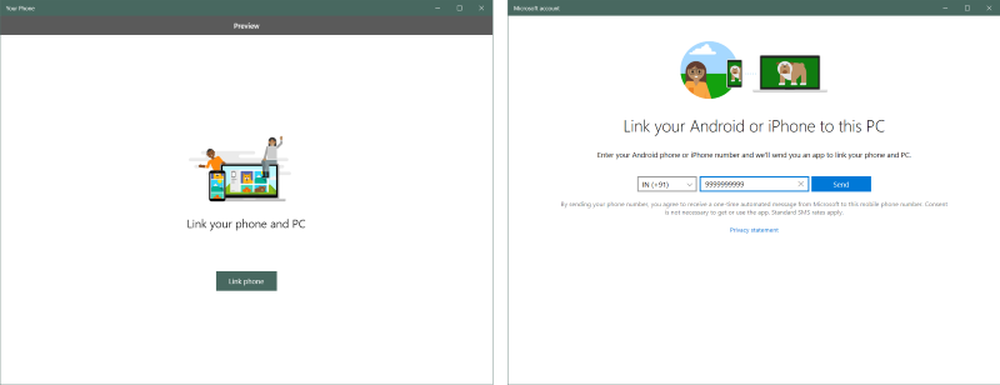
Maintenant, dans cette fenêtre, entrez votre numéro de téléphone mobile, et vous pourrez aller sur la partie PC.
Sur le mobile
Vérifiez vos messages si vous avez reçu un texte concernant l'application Votre téléphone. En cliquant sur le lien dans le message, vous accéderez au magasin Google Play à partir duquel vous pourrez installer l'application associée..
Une fois l'application installée, connectez-vous avec les mêmes informations d'identification que lors de la configuration du PC. Accorder toutes les autorisations demandées par l'application telles que lire des messages, lire des fichiers, envoyer des messages, etc..
Une fois cela fait, vous êtes prêt à connecter votre PC à votre téléphone. De retour sur votre PC, ouvrez le Ton téléphone app à nouveau et attendez qu'il détecte automatiquement votre téléphone. En attendant, vous pouvez également recevoir une notification sur votre téléphone portable vous demandant d'autoriser ce PC à lire vos données. Appuyez sur Permettre établir avec succès une connexion entre votre téléphone et votre PC.Mettre en miroir le contenu d'un téléphone Android vers un ordinateur Windows 10
Votre téléphone
Une fois connecté, vous pouvez profiter des fonctionnalités de l'application Votre téléphone et effectuer votre travail directement à partir de votre PC. Actuellement, l'application ne prend en charge que deux fonctions: Photos et Messages..

La section Photos affiche toutes les photos de votre appareil. Vous pouvez cliquer sur ouvrir n'importe quelle photo. Ou vous pouvez les copier ou les partager directement à partir de là. Cela s'avère pratique lorsque vous souhaitez rapidement copier les dernières photos que vous avez capturées sur votre téléphone..

Et la section Messagerie est également très utile. Il afficherait tous les messages entrants sur votre appareil. Vous pouvez les lire, voir des conversations entières ou même y répondre. Vous pouvez également créer un nouveau message et l'envoyer à n'importe qui. N'oubliez pas que tous vos contacts sont également synchronisés, de sorte que vous ne devez mémoriser aucun numéro ni consulter votre téléphone avant d'envoyer un SMS..
Tout était à propos de l'application Votre téléphone incluse dans Windows 10. Cette fonctionnalité est toujours en développement, de sorte que nous pouvons nous attendre à d'autres améliorations et améliorations au fil du temps. En outre, il peut y avoir quelques inclusions supplémentaires dans les éléments que cette application nous permet de lire à partir de nos téléphones. Dans l’ensemble, cette application est agréable à utiliser et constitue une avancée dans la connectivité entre nos téléphones et nos PC..